Cum să creezi un restaurant WooCommerce cu Orderable
Publicat: 2022-04-13De ce să vă luați restaurantul online cu WooCommerce?
Dacă dețineți un restaurant sau o cafenea în aceste zile, este aproape un dat că trebuie să oferiți comenzi online pentru a concura. De fapt, piața comenzilor de alimente online s-a dublat cu mult în timpul pandemiei de COVID-19, comparativ cu rata de creștere anuală anterioară de 8%.
Este posibil să fi căutat recent să vă luați restaurantul online și să fi găsit o mulțime de soluții terțe care oferă clienților posibilitatea de a crea comenzi și de a aranja pentru ridicarea sau livrarea. S-ar putea să fii surprins să afli că toate acestea sunt posibile prin crearea unui restaurant WooCommerce. Nu este dificil de configurat folosind WordPress.
Mai întâi, să vorbim despre cum se compară WooCommerce cu utilizarea uneia dintre aceste aplicații terță parte.
Compararea WooCommerce cu aplicațiile terțe
În timp ce cele mai populare aplicații de comandă online pot oferi soluții bune pentru marketing, de obicei plătiți un procent mare de taxe pentru fiecare comandă care iese. În plus, informațiile pe care le iau de la fiecare comandă sunt folosite pentru a genera comenzi repetate – ceea ce ar fi grozav, cu excepția faptului că afișează și oferte de la restaurantele concurente. Este aproape imposibil să creezi o relație directă cu clienții individuali.
În comparație, WooCommerce vă oferă control deplin asupra site-ului dvs. și, cel mai important, asupra relațiilor cu clienții. De asemenea, sunt implicate comisioane zero, astfel încât să păstrați profiturile din comenzile dvs. Configurați metodele de plată preferate și gestionați totul prin site-ul dvs. WordPress. Nu există terți care se ocupă de tranzacțiile comenzilor.
Deși WooCommerce este o opțiune fantastică, nu poate face totul singur. Vestea bună este că puteți folosi un singur plugin pentru a vă ocupa de restul. Se numește Orderable.
În acest articol, vă voi arăta cum să configurați un restaurant online care este la fel de robust ca una dintre acele aplicații terță parte - în timp ce mențineți controlul total.
Pluginul Orderable vă ajută să vă creați restaurantul online
Configurarea site-ului web al restaurantului WooCommerce cu un meniu complet și posibilitatea de a accepta comenzi poate fi un proces complicat. Poate fi, de asemenea, o perspectivă costisitoare. Trebuie să angajați un dezvoltator, să găsiți o aplicație terță parte pentru a vă gestiona comenzile și să o integrați fără probleme în site-ul dvs.
Există o cale mai ușoară.
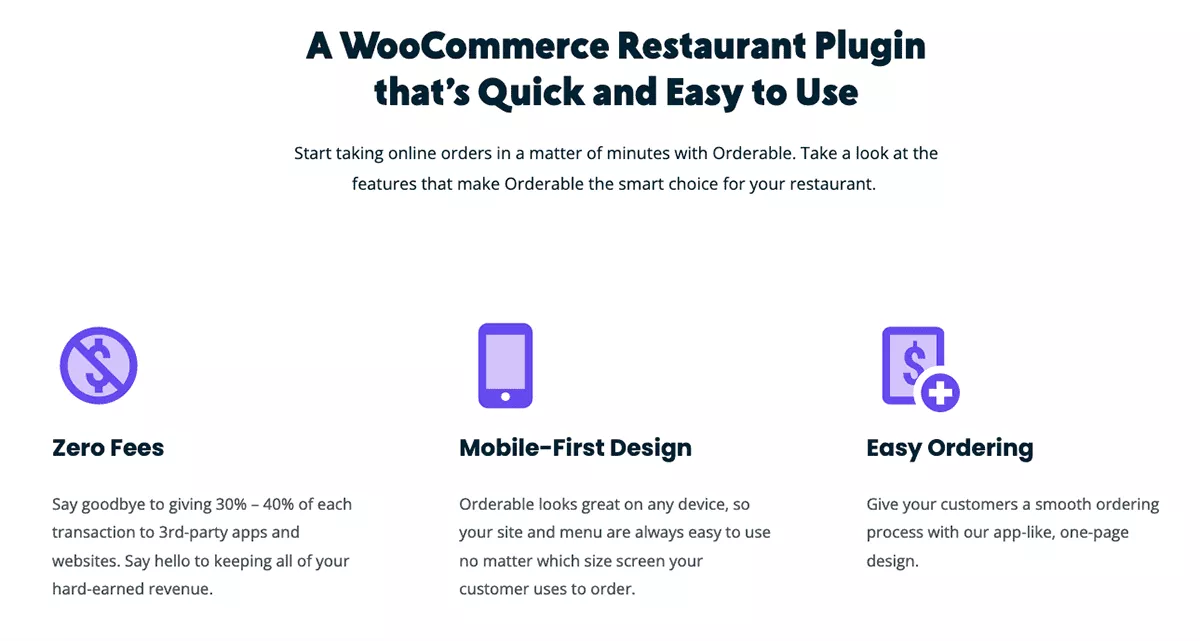
Orderable este un plugin all-in-one care este proiectat să funcționeze cu WooCommerce. Se ocupă de aproape orice pentru restaurantul tău online. Va instala chiar și WooCommerce pentru dvs., dacă este necesar. Odată ce l-ați instalat, trebuie doar să adăugați articolele din meniu, să procesați comenzile și să le livrați. Este surprinzător de ușor, deoarece Orderable se ocupă de munca grea pentru tine.
Dacă sunteți proprietar de restaurant căruia îi place să vă creați site-ul web, veți putea configura totul fără a scrie niciun cod. Dacă sunteți dezvoltator, acum veți avea o nouă ofertă de servicii pentru clienții dvs. restaurant - și puteți rămâne chiar în WordPress pentru toate acestea.
Un alt avantaj al utilizării Orderable este că nu există taxe sau comisioane suplimentare de plătit atunci când îl utilizați. Veți păstra mai mulți bani în buzunar – și cu marjele subțiri din afacerea cu restaurante, asta va fi o ușurare uriașă.
Să vedem cum să configurați și să folosiți pluginul pentru a vă crea restaurantul online.
Cum să vă configurați restaurantul WooCommerce
Dacă aveți deja instalat WooCommerce, este grozav. Dacă nu, pluginul Orderable vă va ajuta să gestionați asta în timpul configurării.
Pasul 1: Instalați pe comandă
În primul rând, puteți instala pluginul din tabloul de bord WordPress. Din tabloul de bord WordPress, accesați Pluginuri > Adăugați nou . Căutați „ Comandabil ” în bara de căutare a pluginurilor de căutare din partea de sus a paginii. Comandabil ar trebui să apară ca prim rezultat. Faceți clic pe butonul Instalare . Apoi faceți clic pe butonul Activare .
Odată ce activați, veți fi direcționat către pagina de meniu. Veți vedea că există o listă de redare la îndemână cu videoclipuri care vă vor ghida prin diferite funcții.
Puteți găsi mai multe detalii în documentația lor extinsă.
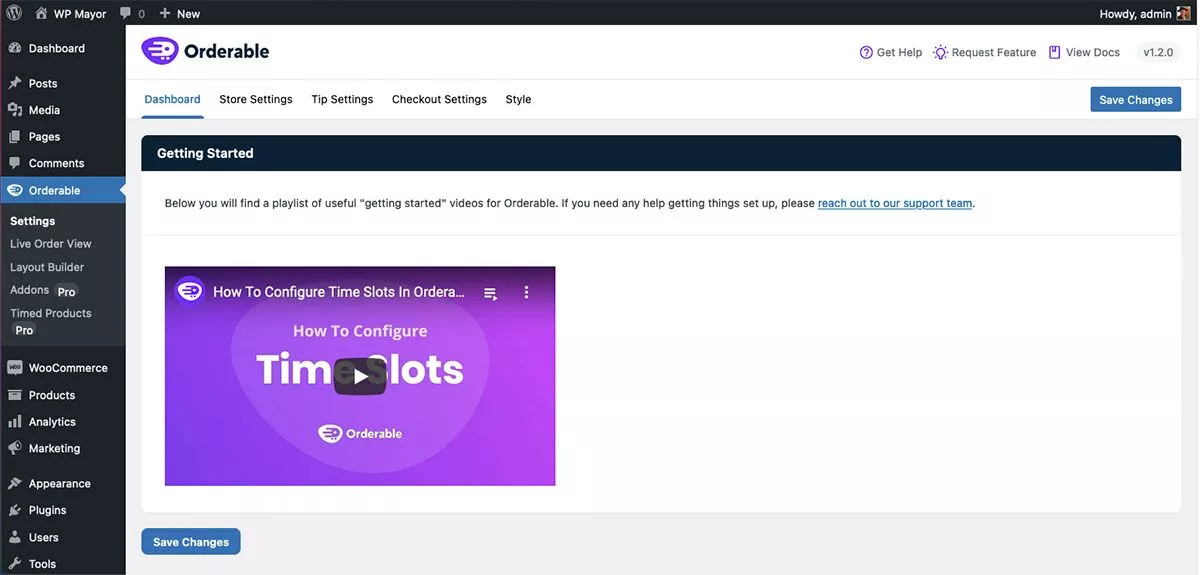
Pasul 2: Configurați-vă restaurantul
Primul lucru pe care veți dori probabil să-l faceți este să setați orele magazinului pentru restaurantul dvs. WooCommerce, care se potrivesc sau nu cu orele obișnuite ale magazinului. Doar navigați în meniul de sus la Setări magazin . Este foarte intuitiv să vă setați orele, care sunt în întregime sub controlul dvs. De asemenea, este important să rețineți că în WordPress va trebui să vă asigurați că fusul orar este setat corect.
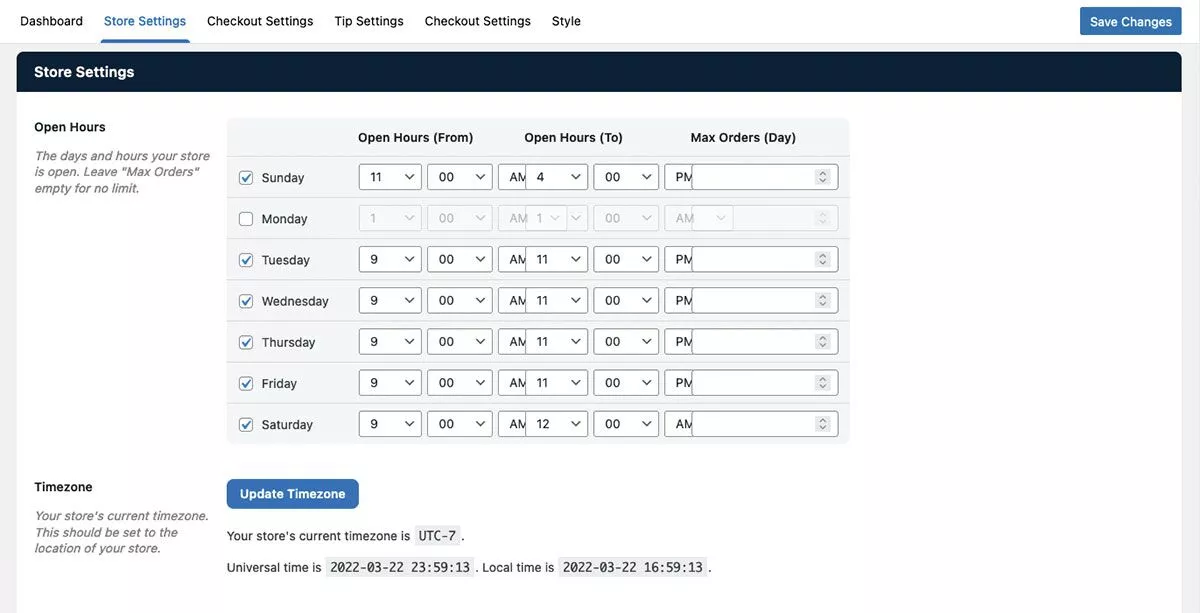
Există, de asemenea, opțiuni de făcut pentru livrare/ridicare, timpul de livrare și orele de vacanță. Celelalte elemente de meniu pentru Setări de finalizare a achiziției , Setări pentru sfaturi și Aspect sunt la fel de intuitive și vor depinde de preferințele dvs. personale.
Pasul 3: Adăugați alimente
Pentru aceasta, veți adăuga produse alimentare în tabloul de bord WooCommerce. Chiar dacă sunteți familiarizat cu WooCommerce, există totuși anumite domenii cărora veți dori să le acordați o atenție deosebită.
- Din tabloul de bord WordPress, accesați Produse > Adăugați nou .
- Următoarea pagină va arăta similar cu o postare pe blog. Aici veți adăuga informațiile despre produs.
- Dați-i un titlu și o descriere dacă doriți.
- Derulați în jos la secțiunea Date despre produs și introduceți un preț.
- În secțiunea Imagine a produsului din dreapta, faceți clic pe Setați imaginea produsului pentru a adăuga o fotografie.
- De asemenea, puteți crea categorii de produse care au sens pentru restaurantul dvs. WooCommerce.
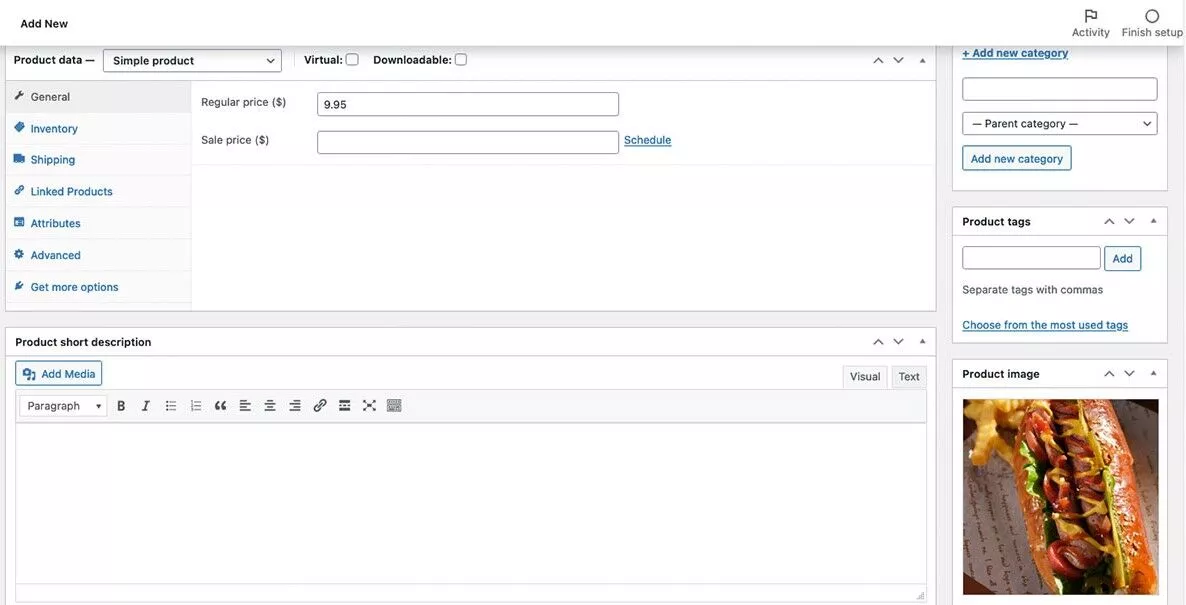
Când sunteți gata, faceți clic pe Publicați în partea de sus a paginii.

Pasul 4: Adăugați suplimente de produs
Poate doriți să oferiți clienților posibilitatea de a adăuga articole în comanda lor, cum ar fi ceapă suplimentară sau muștar. Veți face acest lucru în meniul Orderable, sub Orderable>Product Addons . Din acel meniu, faceți clic pe Adăugare nou pentru a crea un supliment. Veți fi dus la un meniu unde puteți completa detaliile:
- Faceți clic pe butonul Adăugați câmp .
- Faceți clic pe câmp. Vi se va afișa o pagină în care puteți introduce detalii.
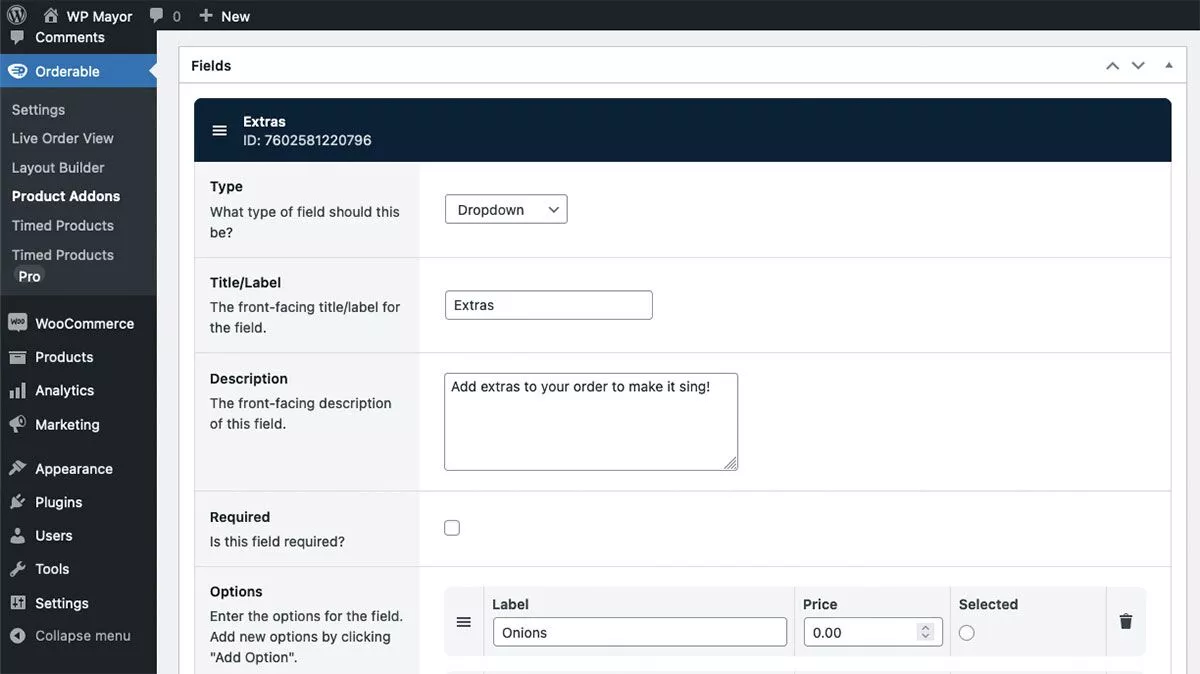
Aveți și opțiunea de a crea reguli pentru suplimente. De exemplu, dacă doriți să oferiți doar posibilitatea de a adăuga ketchup la sandvișuri și nu la milkshake, ați putea configura asta aici.
Pasul 5: Creați aspecte de meniu
Crearea diferitelor aspecte de meniu este foarte ușoară. Navigați la Orderable > Layout Builder . Așa cum ați făcut cu Suplimentele de produs , faceți clic pe Adăugare nou .
Din nou, selecțiile sunt destul de intuitive și vor depinde de preferințele și nevoile dvs. Există selecții pentru afișarea produselor după categorie, afișarea prin grilă sau listă și afișarea imaginilor. O caracteristică utilă este de a alege dacă se poate face clic pe întregul card de meniu sau doar butonul Selectare.
Există, de asemenea, o previzualizare a aspectului în partea de jos a paginii, care vă oferă o idee despre cum va arăta grila sau lista pe pagină.
Pasul 5: Adăugați meniuri în pagini
La un moment dat, veți dori să afișați meniurile pe care le-ați creat pe site-ul dvs. Orderable are un anumit bloc pe care îl puteți folosi pentru a adăuga un meniu la orice pagină sau postare. Este ușor de făcut:
- Pe pagină sau postare, adăugați un bloc nou.
- Selectați Comandabil: Aspect produs.
- În meniul din dreapta, alegeți aspectul pe care doriți să îl adăugați.
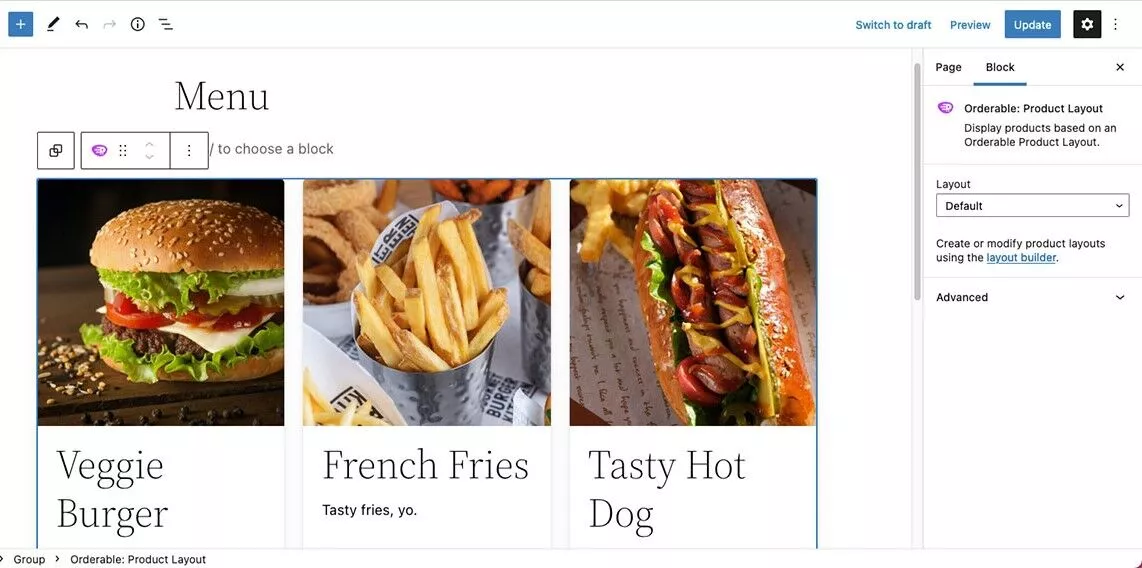
Sfat util: în funcție de tema și setările dvs., puteți ajusta lățimea aspectului produsului transformându-l într-un grup . Acest lucru vă oferă puțin mai mult control asupra modului în care grila sau lista sunt afișate pe pagină sau postare.
În plus, puteți utiliza coduri scurte pentru a adăuga aspectul produselor dvs. în paginile dvs. Reveniți la Comandabil < Aspect produs. În lista de machete, veți vedea Shortcodes și Funcții PHP lângă fiecare aspect pe care l-ați creat. Pur și simplu copiați codul scurt dorit și reveniți pentru a vă edita pagina.
Adăugați un bloc nou, alegeți Shortcodes și introduceți codul. Nu veți vedea meniul afișat în modul Editare, va trebui să previzualizați pagina. Din nou, dacă convertiți blocul într-un grup , puteți ajusta lățimea paginii.
Produse cronometrate
O caracteristică care poate fi utilă în generarea vânzărilor este Produsele Timed. Sub Comandabile >Produse cu temporizare , puteți crea orice produse doriți, asemănător cu Suplimente și Aspecte de produse . Puteți configura regulile pentru modul în care este afișat produsul și când.
De exemplu, ați putea oferi o specială obișnuită care este disponibilă doar pentru a comanda în fiecare marți în timpul orelor de prânz. Sau, puteți crea un BOGO pentru un anumit produs și vă asigurați că este disponibil numai în weekend.
Gata, restaurantul tău este înființat! Acum puteți adăuga noi produse, machete și suplimente oricând aveți nevoie de ele. Există, de asemenea, tutoriale utile pe site-ul Orderable pentru a vă ajuta să vă configurați și să vă configurați restaurantul online.
O soluție completă de comandă online pentru restaurantul dvs
Puteți vedea că crearea unui restaurant WooCommerce nu este doar fezabilă, ci este de fapt destul de ușoară. Într-un timp relativ scurt, poți fi gata să începi să primești comenzi și să concurezi cu restaurantele care oferă mâncare la pachet și livrare online. Este, de asemenea, receptiv pentru dispozitive mobile, așa că puteți profita de faptul că majoritatea comenzilor de mâncare online sunt făcute de pe smartphone-uri.
La 149 USD pe site, prețul este accesibil, mai ales având în vedere că Orderable nu percepe nicio taxă pentru comenzile dvs. Banii pe care îi economisiți din comisioane zero – în comparație cu aplicațiile terțe scumpe – plătesc mai mult decât prețul pluginului.
Avem, de asemenea, o reducere exclusivă la Comandă care poate face prețul mai atractiv. Faceți clic pe linkul de mai jos pentru a obține o reducere suplimentară de 15% la comanda dumneavoastră!
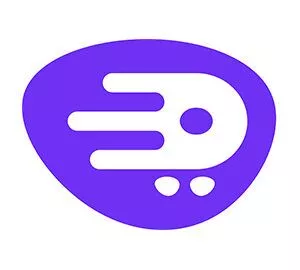
De asemenea, este ușor să vă instruiți personalul cu privire la modul de a menține meniurile și sistemul actualizate, astfel încât să vă puteți modifica ofertele dintr-o dată, fără să așteptați ca un dezvoltator să vă actualizeze site-ul.
Pentru că este WordPress, restaurantul tău online este complet personalizabil. Și, deoarece este integrat cu WooCommerce, puteți vinde cu ușurință produse pe același site. Ce alte posibilități puteți vedea utilizând Orderable?
